Microsoft’un yeni geliştirdiği Windows 11 işletim sistemi, birçok yenilikçi özellik barındırıyor! Bu özelliklerin birçoğu keşfedilse de, henüz bilinmeyen birçok özelliği de mevcut. Windows 10’dan Windows 11’e geçiş yaptıysanız, yeni görev çubuğunu kullanmakta zorluk çekebilirsiniz. Eğer hala alışamadıysanız, alışık olduğunuz görev çubuğuna kolayca geçiş yapabilirsiniz! Windows 11 görev çubuğu simgeleri ayırma ile kullanımınıza eskisi gibi devam edebilirsiniz. Bahsedeceğimiz özellik Windows 10’daki gibi bir görev çubuğu elde etmenizi sağlar.
Windows 11 Görev Çubuğu Simgeleri Birleştirme Özelliği
StartAllBack ile Windows 11 Görev Çubuğu Gruplandırma
StartAllBack Windows 11 görev çubuğu gruplandırma, Windows 11 görev çubuğu simgeleri ayırma işlemini yapmanızı sağlayan bir programdır. Bu özellik dışında, Windows 10’dan alışık olduğumuz başlat menüsü gibi özelliklere de sahip olmanızı sağlar. 100 gün boyunca ücretsiz deneyebileceğiniz StartAllBack, 100 günün sonnunda belirlenen ücreti ödedikten sonra kullanıma tekrar açılır.
1. StartAllBack‘i bilgisayarınıza yükleyin.
2. StartAllBack, yükleme bittikten sonra açılarak görev çubuğunu özelleştirmeniz için özellikler sunar. Eğer otomatik olarak açılmazsa, görev çubuğuna sağ tıklayarak Özellikler’e tıklayın.
3. Programı açtıktan sonra sol kısımda bulunan Görev Çubuğu kısmına tıklayın ve Görev çubuğundaki simgeleri birleştir seçeneğinin yanından Asla seçeneğini seçin.
ExplorerPatcher ile Windows 11 Görev Çubuğu Simgelerini Çözme
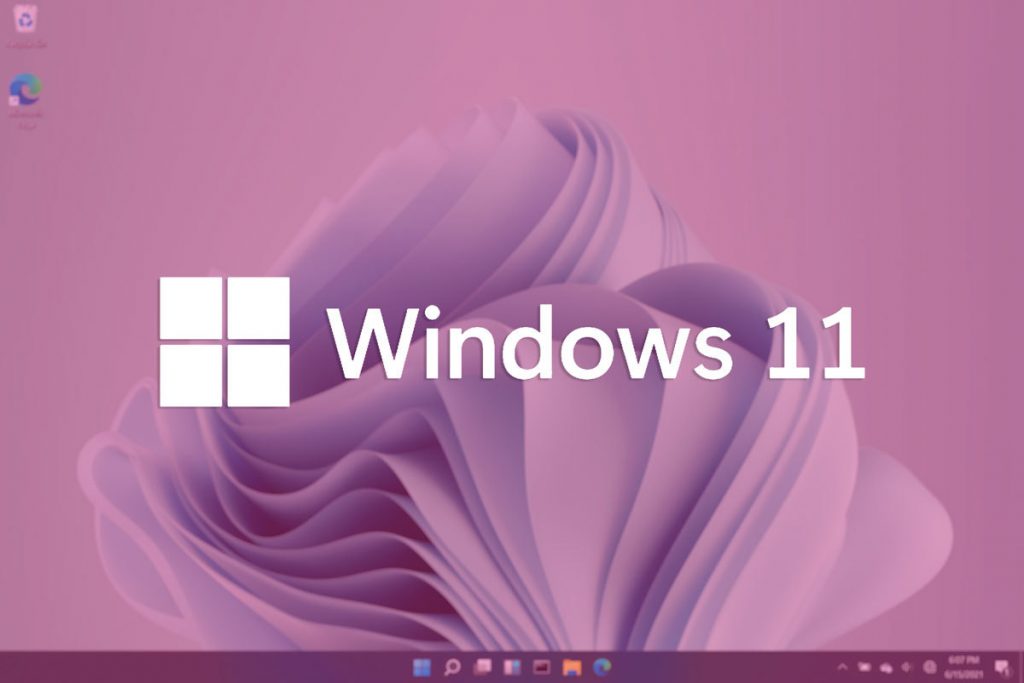
Eğer StartAllBack uygulamasının ücretini ödemek istemiyorsanız, ExplorerPatcher tam size göre! Tamamen ücretsiz olan bu program, kolayca bu sorunu çözmenizi sağar.
StartAllBack’in 100 günlük deneme süresinden memnun değilseniz ve tamamen ücretsiz bir program istiyorsanız , ExplorerPatcher harika bir seçenektir. Windows 11 Görev Çubuğu simgelerini tek bir tıklamayla çözmenize olanak tanır. Ayrıntılı talimatlar için aşağıdaki kılavuzu izleyin.
1. ExplorerPatcher’ı bilgisayarınıza yükleyin.
2. Görev çubuğuna sağ tıklayarak Özellikler’e tıklayın.
3. Programı açtıktan sonra Görev Çubuğu kısmına tıklayın ve Görev çubuğundaki simgeleri birleştir seçeneğinin yanından Asla seçeneğini seçin. İstediğiniz özellikleri seçtiğinizden sonra sol altta bulunan Dosya Gezginini Yeniden Başlat tuşuna basmayı unutmayın.
Sizin için hazırladığımız tüm yazılara ve videolara ulaşmak için tıklayın!

